 Inställningar/Registrering]
Inställningar/Registrering]  [Preferenser]
[Preferenser]  [Visa inställningar]
[Visa inställningar]
 Inställningar/Registrering]
Inställningar/Registrering]  [Preferenser]
[Preferenser]  [Visa inställningar]
[Visa inställningar]|
Val för visningsskärm*1
[Hem], [Kopia], [Fax]*2, [Scanna och skicka], [Scanna och lagra], [Åtkomst lagrade filer], [Fax/I-Fax inlåda], [Scanner], [Webbåtkomst], [Inst. mott./vidarebef.], [Utskrift], [Mellanlagra]*3, [Enkel scanning och sändning]/[Enkel scanning], [WSD-scanning], [Scan for Mobile], [Mobil portal], [iW Function Flow]*4, [Scanningslåsanalysator]*4, [uniFLOW Online Setup]
[Öppna skärmen Statusmonitor]
[På], [Av]
|

 Inställningar/Registrering]
Inställningar/Registrering]  [Preferenser]
[Preferenser]  [Visa inställningar]
[Visa inställningar] Statusmonitor].
Statusmonitor].|
[Standarddisplay]
[Jobbstatus/Logg], [Driftstatus]
[Standardstatustyp]
[Kopiera/skriva ut], [Skicka], [Mottagning], [Lagra], [Förbrukningsartiklar/Övrigt]
[Status/logg]
[Jobbstatus], [Jobblogg]
[Detaljer]
När [Kopiera/skriva ut] är vald i [Standardstatustyp]:
När [Jobbstatus] är vald i [Status/logg]:
[Utskrift], [Kopia]
När [Jobblogg] är vald i [Status/logg]:
[Kopia], [Skrivare], [Lokal utskrift], [Kaskadkopia; MT]*2, [Utskr. av mottag jobb], [Rapportutskrift], [Kaskadkopia]*2
När [Skicka] är vald i [Standardstatustyp]:
När [Jobbstatus] är vald i [Status/logg]:
[Skicka], [Fax]*1
När [Jobblogg] är vald i [Status/logg]:
[Skicka], [Fax]*1
När [Mottagning] är vald i [Standardstatustyp]:
När [Jobbstatus] är vald i [Status/logg]:
[Fax]*1, [Vidarebefordra]
När [Jobblogg] är vald i [Status/logg]:
[Mottagning], [Fax]*1
|

 Inställningar/Registrering]
Inställningar/Registrering]  [Preferenser]
[Preferenser]  [Visa inställningar]
[Visa inställningar]|
[Normal kopia], [Expresskopia]
|

 Inställningar/Registrering]
Inställningar/Registrering]  [Preferenser]
[Preferenser]  [Visa inställningar]
[Visa inställningar]|
[På], [Av]
[Aktivera fax i scanningsoch sändfunktion]
[På], [Av]
|

 Inställningar/Registrering]
Inställningar/Registrering]  [Preferenser]
[Preferenser]  [Visa inställningar]
[Visa inställningar]|
[Brevlåda]
[På], [Av]
[Avancerat utrymme/nätverk]
[På]*1, [Av]*2
[Minnesenhet]
[På], [Av]
|

 Inställningar/Registrering]
Inställningar/Registrering]  [Preferenser]
[Preferenser]  [Visa inställningar]
[Visa inställningar]|
[Språk]
[Tang.bordslayout]
|

 Inställningar/Registrering]
Inställningar/Registrering]  [Preferenser]
[Preferenser]  [Visa inställningar]
[Visa inställningar]|
[På], [Av]
|

 Inställningar/Registrering]
Inställningar/Registrering]  [Preferenser]
[Preferenser]  [Visa inställningar]
[Visa inställningar]|
[På]*1, [Av]*2
|

 Inställningar/Registrering]
Inställningar/Registrering]  [Preferenser]
[Preferenser]  [Visa inställningar]
[Visa inställningar]|
[Registrera/redigera]
[Radera]
|

 Inställningar/Registrering]
Inställningar/Registrering]  [Preferenser]
[Preferenser]  [Visa inställningar]
[Visa inställningar]|
[På], [Av]
|

 Inställningar/Registrering]
Inställningar/Registrering]  [Preferenser]
[Preferenser]  [Visa inställningar]
[Visa inställningar]|
[På], [Av]
|

 Inställningar/Registrering]
Inställningar/Registrering]  [Preferenser]
[Preferenser]  [Visa inställningar]
[Visa inställningar]|
[På], [Av]
|

 Inställningar/Registrering]
Inställningar/Registrering]  [Preferenser]
[Preferenser]  [Visa inställningar]
[Visa inställningar]|
[Enkel], [Detaljerat]
|

 Inställningar/Registrering]
Inställningar/Registrering]  [Preferenser]
[Preferenser]  [Visa inställningar]
[Visa inställningar]|
[Kategori]
[Alla], [Standardtyp], [Egen typ], [Favorites]
[Sortera]
[Registrerat (stig.)], [Registrerat (fall.)], [Namn (stig.)], [Namn (fall.)], [Vikt (stig.)], [Vikt (fall.)]
|
|
[Kategori]
[Alla], [Standardtyp], [Egen typ]
[Sortera]
[Registrerat (stig.)], [Registrerat (fall.)], [Namn (stig.)], [Namn (fall.)], [Vikt (stig.)], [Vikt (fall.)]
|

 Inställningar/Registrering]
Inställningar/Registrering]  [Preferenser]
[Preferenser]  [Visa inställningar]
[Visa inställningar]|
[mm], [Tum]
|

 Inställningar/Registrering]
Inställningar/Registrering]  [Preferenser]
[Preferenser]  [Visa inställningar]
[Visa inställningar]|
[Högst upp på skärm], [Längst ned på skärm], [Av]
Val av namn som ska visas
[Användarnamn], [Visa namn]
|

 Inställningar/Registrering]
Inställningar/Registrering]  [Preferenser]
[Preferenser]  [Visa inställningar]
[Visa inställningar]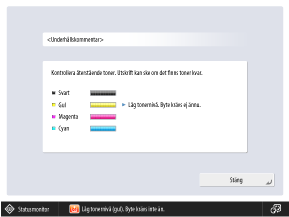
|
[På], [Av]
|

 Inställningar/Registrering]
Inställningar/Registrering]  [Preferenser]
[Preferenser]  [Visa inställningar]
[Visa inställningar]
 Inställningar/Registrering]
Inställningar/Registrering]  [Preferenser]
[Preferenser]  [Visa inställningar]
[Visa inställningar]|
[På], [Av]
|

 Inställningar/Registrering]
Inställningar/Registrering]  [Preferenser]
[Preferenser]  [Visa inställningar]
[Visa inställningar]|
[På], [Av]
|

 Inställningar/Registrering]
Inställningar/Registrering]  [Preferenser]
[Preferenser]  [Visa inställningar]
[Visa inställningar]|
[På], [Av]
|

 Inställningar/Registrering]
Inställningar/Registrering]  [Preferenser]
[Preferenser]  [Visa inställningar]
[Visa inställningar]|
[På], [Av]
|